Cách tạo thẻ tên trong Word
Trong Word có rất nhiều tùy chọn để bạn có thể thiết kế tài liệu theo ý mình, như tạo trang bìa trong Word, tạo danh thiếp trong Word hoặc tạo thẻ tên trong Word với những bước thực hiện rất đơn giản. Chúng ta sẽ có những tùy chọn để tạo thẻ tên theo ý mình, như chỉ làm thẻ tên thông thường, hay thẻ tên có cả tên công ty. Bài viết dưới đây sẽ hướng dẫn bạn tạo thẻ tên trong Word.
Tạo thẻ tên trong Word bằng công cụ Labels
Bước 1:
Tại giao diện trong Word bạn nhấn vào tab Mailings ở trên cùng rồi nhìn xuống bên dưới, bạn nhấn vào Labels trong thanh công cụ.
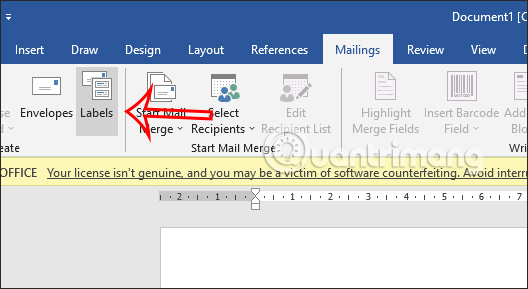
Bước 2:
Hiển thị giao diện mới, người dùng nhấn vào tab Labels rồi nhấn tiếp vào tùy chọn Options ở bên dưới.
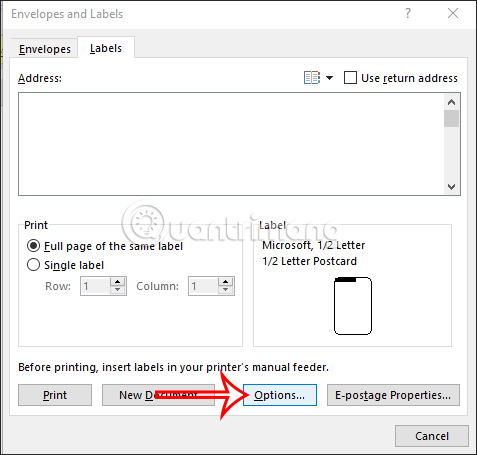
Bước 3:
Ở giao diện mới này, tại tùy chọn Label Vendors người dùng sẽ nhấn vào Microsoft. Tiếp đến, tại mục Product Number nhấn vào 30 Per Page trong danh sách bên dưới.
Người dùng sẽ nhìn thấy kích thước hiển thị ở ngay bên cạnh. Nhấn OK để tiếp tục.
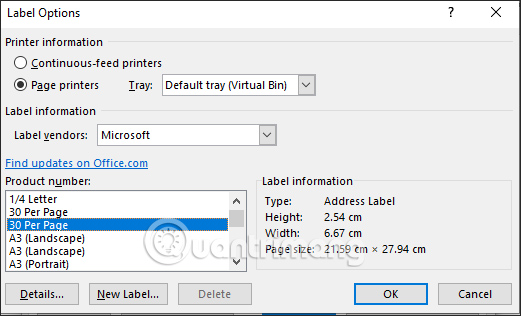
Sau đó nhấn New Document để tạo bảng tạo thẻ tên trong Word.
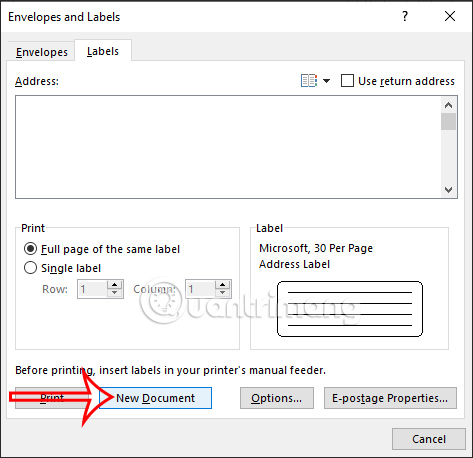
Bước 4:
Ngay lập tức trong Word hiển thị giao diện từng khung để điền thông tin. Bây giờ bạn chỉ cần điền thông tin tên người vào từng thẻ tên là được.
Bạn điền thông tin vào từng vùng thẻ tên và cũng điều chỉnh lại font chữ, màu sắc như bình thường. Bây giờ bạn chỉ cần in trang Word tài liệu này và từng khung đều được chia theo đúng kích thước như khi xem trên Word.
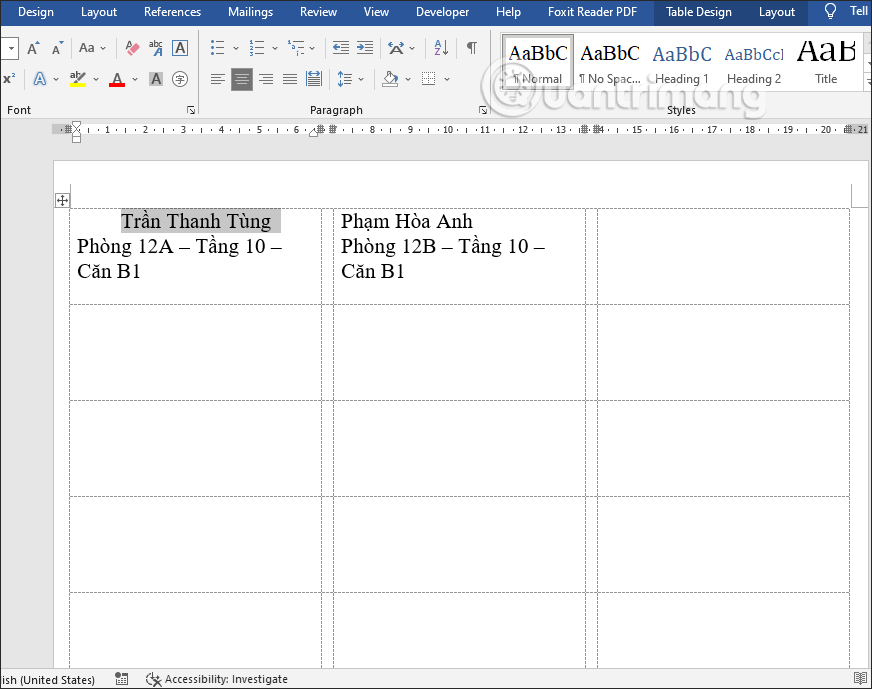
Cách tạo thẻ tên trong Word bằng mẫu
Chúng ta có thể sử dụng ngay những mẫu thẻ tên có sẵn trong Word với những mẫu templates khác nhau để bạn lựa chọn.
Bước 1:
Tại giao diện trong Word bạn nhấn vào mục New rồi nhập từ khóa name badges trong khung tìm kiếm. Tiếp đến bạn nhấn vào biểu tượng kính lúp để tìm kiếm mẫu thẻ tên có sẵn trong Word.
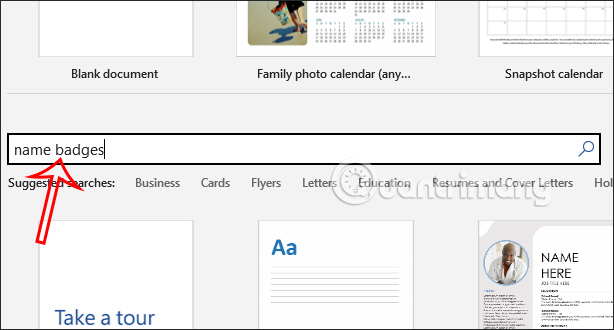
Bước 2:
Kết quả bạn sẽ nhìn thấy có một số mẫu thẻ tên để lựa chọn sử dụng.
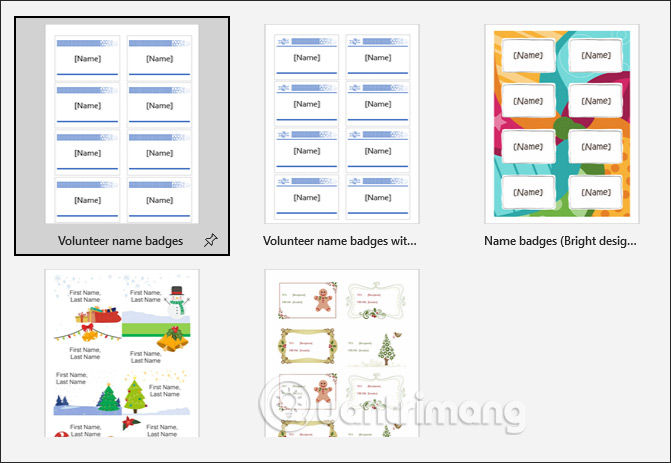
Sau đó nhấn tiếp vào Create để nhập mẫu thẻ tên này trong Word sử dụng.
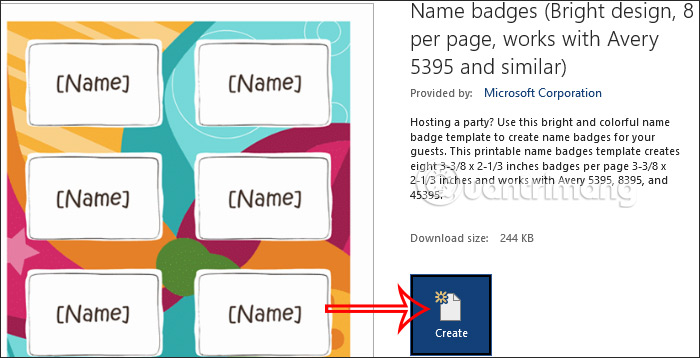
Bước 3:
Thẻ tên nhập vào Word có font chữ, kích cỡ và màu sắc có sẵn nhưng chúng ta hoàn toàn có thể thay đổi lại theo ý mình.
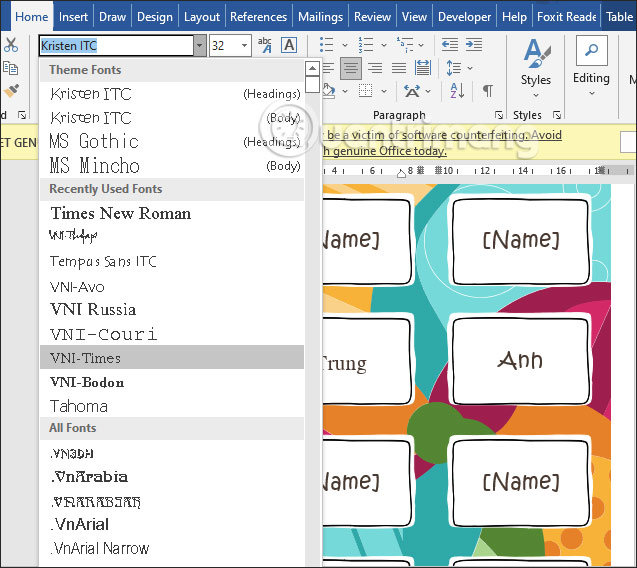
Các mẫu thẻ tên có sẵn trong Word có nhiều kiểu khác nhau, mẫu thêm nhiều họa tiết hoặc mẫu thẻ tên đơn giản cho những ai làm công việc văn phòng.
Video hướng dẫn tạo thẻ tên trong Word
Bạn nên đọc
-

Cách chèn link liên kết bookmark trong Word
-

Cách sử dụng mail merge trong Word để trộn văn bản
-

5 cách gạch chân trong Word
-

3 cách cố định hình ảnh trong Word, khóa di chuyển để không làm ảnh hưởng bố cục
-

Các cách căn giữa ô trong bảng trên Word
-

Cách viết chữ lên ảnh trong Google Docs
-

Cách khoanh tròn chữ trong Word
-

Hướng dẫn sửa lỗi Microsoft Word không đủ bộ nhớ
-

Cách tạo mục lục trong Word tự động trên Word 2019/2016/2010/2007
Theo Nghị định 147/2024/ND-CP, bạn cần xác thực tài khoản trước khi sử dụng tính năng này. Chúng tôi sẽ gửi mã xác thực qua SMS hoặc Zalo tới số điện thoại mà bạn nhập dưới đây:
 Công nghệ
Công nghệ  AI
AI  Windows
Windows  iPhone
iPhone  Android
Android  Học IT
Học IT  Download
Download  Tiện ích
Tiện ích  Khoa học
Khoa học  Game
Game  Làng CN
Làng CN  Ứng dụng
Ứng dụng 




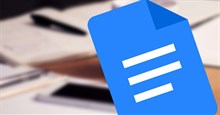



 Linux
Linux  Đồng hồ thông minh
Đồng hồ thông minh  macOS
macOS  Chụp ảnh - Quay phim
Chụp ảnh - Quay phim  Thủ thuật SEO
Thủ thuật SEO  Phần cứng
Phần cứng  Kiến thức cơ bản
Kiến thức cơ bản  Lập trình
Lập trình  Dịch vụ công trực tuyến
Dịch vụ công trực tuyến  Dịch vụ nhà mạng
Dịch vụ nhà mạng  Quiz công nghệ
Quiz công nghệ  Microsoft Word 2016
Microsoft Word 2016  Microsoft Word 2013
Microsoft Word 2013  Microsoft Word 2007
Microsoft Word 2007  Microsoft Excel 2019
Microsoft Excel 2019  Microsoft Excel 2016
Microsoft Excel 2016  Microsoft PowerPoint 2019
Microsoft PowerPoint 2019  Google Sheets
Google Sheets  Học Photoshop
Học Photoshop  Lập trình Scratch
Lập trình Scratch  Bootstrap
Bootstrap  Năng suất
Năng suất  Game - Trò chơi
Game - Trò chơi  Hệ thống
Hệ thống  Thiết kế & Đồ họa
Thiết kế & Đồ họa  Internet
Internet  Bảo mật, Antivirus
Bảo mật, Antivirus  Doanh nghiệp
Doanh nghiệp  Ảnh & Video
Ảnh & Video  Giải trí & Âm nhạc
Giải trí & Âm nhạc  Mạng xã hội
Mạng xã hội  Lập trình
Lập trình  Giáo dục - Học tập
Giáo dục - Học tập  Lối sống
Lối sống  Tài chính & Mua sắm
Tài chính & Mua sắm  AI Trí tuệ nhân tạo
AI Trí tuệ nhân tạo  ChatGPT
ChatGPT  Gemini
Gemini  Điện máy
Điện máy  Tivi
Tivi  Tủ lạnh
Tủ lạnh  Điều hòa
Điều hòa  Máy giặt
Máy giặt  Cuộc sống
Cuộc sống  TOP
TOP  Kỹ năng
Kỹ năng  Món ngon mỗi ngày
Món ngon mỗi ngày  Nuôi dạy con
Nuôi dạy con  Mẹo vặt
Mẹo vặt  Phim ảnh, Truyện
Phim ảnh, Truyện  Làm đẹp
Làm đẹp  DIY - Handmade
DIY - Handmade  Du lịch
Du lịch  Quà tặng
Quà tặng  Giải trí
Giải trí  Là gì?
Là gì?  Nhà đẹp
Nhà đẹp  Giáng sinh - Noel
Giáng sinh - Noel  Hướng dẫn
Hướng dẫn  Ô tô, Xe máy
Ô tô, Xe máy  Tấn công mạng
Tấn công mạng  Chuyện công nghệ
Chuyện công nghệ  Công nghệ mới
Công nghệ mới  Trí tuệ Thiên tài
Trí tuệ Thiên tài